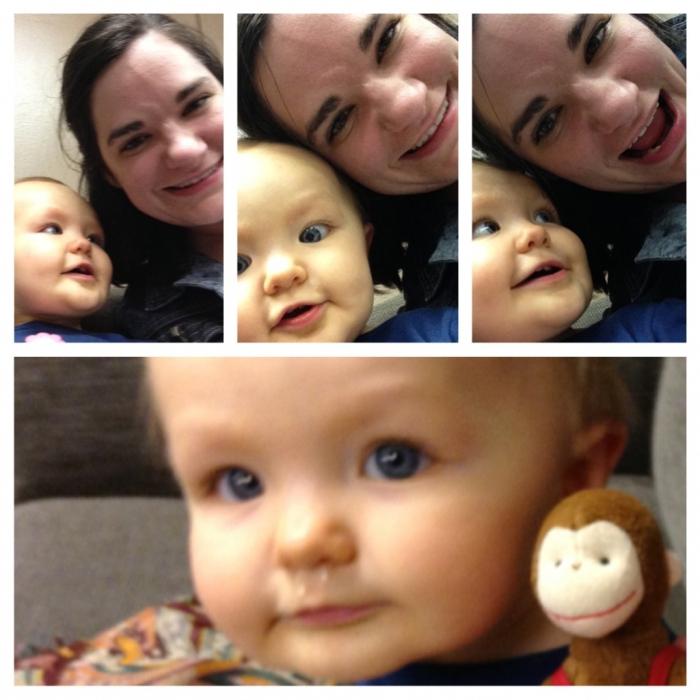Разигране композиције, фотомонтажа, прелепопанораме - за све ово је потребно знање о комбиновању фотографија, две или више, у једну целину. Природно, можемо претпоставити да је у тако разноликим графичким уредницима сасвим могуће пронаћи програм који ће се специјализовати за само један процес - лепљење оквира. Међутим, услужни програм са тако уским профилом још увек није посетио главу програмера, иако би у модерно доба био врло користан. Због тога свако мора да изабере између уредника шта му најбоље одговара. Размотрите три програма који се разликују у сложености свог рада и способни су да комбинују фотографије.

Ако је корисник упознат са Адобе уређивачемПхотосхоп, тада неће дуго оклевати са избором. Сви знају да је овај услужни програм лидер у својој области, али истовремено је и најсложенији алат у таквој ствари као што је лепљење оквира. Размотримо како комбиновати фотографије помоћу овог уређивача. Прво морате покренути програм, пронаћи икону „Датотека“ и притиснути дугме „Ново“ у овом менију. У прозору који ће се појавити мораћете да наведете процењене димензије. Затим отворите прилагођену фасциклу, у којој се чувају све фотографије, и пренесите их једну по једну на позадинску слику која је управо креирана. После тога треба да преместите оквире по жељи корисника, односно да их поставите тамо где треба да буду на крају рада. Можете да смањите величину или смањите слике, да их обрежете. Читав овај поступак мора се поновити онолико пута колико је планирано да се фотографије комбинују, постављајући их на права места. Лепљење се завршава уштедом.
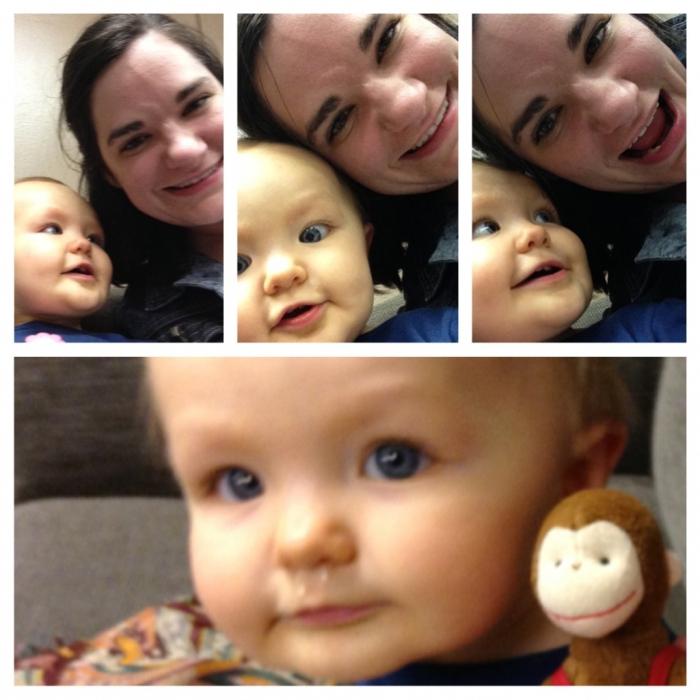
Када у пракси корисник постави питање како да комбинује фотографије
више пута се подижу, али радне вештине уЈош нема Адобе Пхотосхоп, програм Пхотосцапе је савршен. Након што га покренете, морате кликнути на икону „Комбинација“. Отвориће се прозор у који ћете морати да пребаците слике. То се ради на исти начин као у претходној верзији. Са десне стране, кориснику ће бити понуђени начини постављања оквира, али их не одликује таква разноликост као у Пхотосхопу. Али за упознавање и једноставне комбинације, они су сасвим погодни. Као и у претходној верзији, спајање фотографија завршава се чувањем датотеке.

Ако је корисник одлучио да само покушаспоји слике, тада може да користи услужни програм Пицаса. Након отварања програма, потребно је да изаберете фотографије које планирате да компонујете, а овде се не превлаче, треба да наведете путању до њих. На дну прозора уређивача ови оквири ће се појавити у смањеном облику. Даље, корисник ће морати да започне обраду изабраних елемената, а скуп уграђених алата за ово, нажалост, је мали. Али за тестирање или упознавање је више него довољно. По завршетку обраде треба да кликнете на дугме „Направи колаж“. Овде су у прозору који се појави доступне такве функције као промена позадине, позиционирање оквира и њиховог угла нагиба. Односно, рад са фотографијама се наставља. Након што је завршено, не заборавите да кликнете на дугме „Сачувај колаж“, јер ће у супротном сав посао отићи у одвод.
Знајући како комбиновати фотографије и које програмеиако би то требало да буде укључено, особа може да створи своја мала ремек-дела. Не морају бити објављени на друштвеним мрежама. Такви колажи се могу одштампати на великим плакатима, користити за фототапете или једноставно дати пријатељу.